In dieser Anleitung stelle ich euch kurz vor, wie ihr Windows Datei / Ordnerfreigaben schnell unter Linux (hier Linux Mint 19) einbinden könnt.
Update
| 23.03.2020 | Überarbeitung des Artikels |
| 17.12.2018 | Erstellung des Artikels |
1. Voraussetzungen
Zuerst installieren wir folgendes Programm (ist meistens schon installiert).
sudo apt-get update sudo apt-get install cifs-utils
2. Verzeichnis anlegen
Hier legen wir ein Verzeichnis an, in welchem später der gemountete Inhalt angezeigt werden soll. Dies könnt ihr per grafischer Oberfläche oder Konsole machen.
mkdir /home/<euerName>/windows-mount
3. Verzeichnis einmalig von Hand mounten
Hier testen wir, ob das Mounten grundsätzlich funktioniert oder ob es Probleme mit der Firewall oder sonstigem gibt. Dazu gibt ihr folgenden Befehl ein:
mount -t cifs -o user=<Name des Windows Nutzers> //<IP des Servers>/ /home/<euerName>/windows-mount
Beispiel:
mount -t cifs -o user=admin //192.168.178.3/freigabe /home/peter/windows-mount
4. Verzeichnisse entmounten
Nun könnt ihr das Verzeichnis wieder “entmounten”. Gibt dazu folgenden Befehl ein:
umount /home/<euerName>/windows-mount Beispiel: umount /home/peter/windows-mount
Wenn alles funktioniert, sollte euch Linux nach dem Passwort für euren Windows Nutzer fragen.
5. Verzeichnisse dauerhaft mounten
Nun wollen wir unser Verzeichnis dauerhaft mounten. Dazu öffnen wir folgende Datei:
sudo xed /etc/fstab
In dieser Datei werden alle Mount-Punkte festgelegt. Diese Mount-Punkte müsst ihr zuvor unter Linux bereits angelegt haben!! Dies könnt ihr sehr einfach tun, indem ihr euch einen Ordner anlegt. Dieser dient dann später als Mount-Punkt. Dies haben wir im Schritt 2 erledigt.
Nun solltet ihr folgendes sehen:
Nun erweitern wir die Datei am Ende um unser Netzlaufwerk.
//192.168.178.3/freigabe /home/peter/windows-mount cifs file_mode=0777,dir_mode=0777,user=admin,password=test123
Erklärung:
//192.168.178.3/freigabe Dies ist die Windows Freigabe /home/peter/windows-mount Verzeichnis unter Linux, an dem das Netzlaufwerk eingebunden werden soll. Dies muss bereits existieren! cifs Gibt das Protkoll an, das verwendet werden soll. CIFS ist für Windows Freigaben. dir_mode=0777 / file_mode=0777 Jeder hat alle Rechte auf die Dateien / Ordner user=admin,password=test123 Hier gebt ihr euer Nutzername und Passwort an.
So sollt eure Datei nun aussehen:
Ab jetzt sollten eure Mount-Punkte nach einem Neustart automatisch eingebunden werden.
6. Testen
Nun könnt ihr mit folgendem Befehl alle Mount-Punkte einbinden:
sudo mount -a
Wenn alles geklappt hat, solltet ihr jetzt Zugriff auf die Freigabe haben.
Quellen
https://www.thomas-krenn.com/de/wiki/Windows_Freigabe_unter_Linux_mounten
https://wiki.ubuntuusers.de/Samba_Client_cifs/

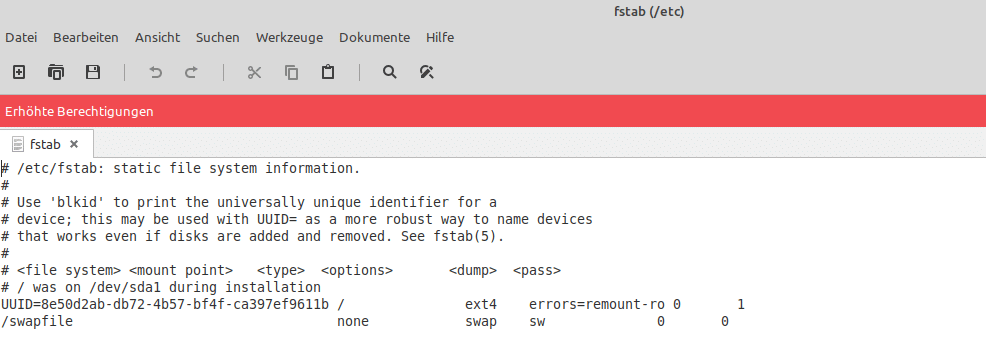
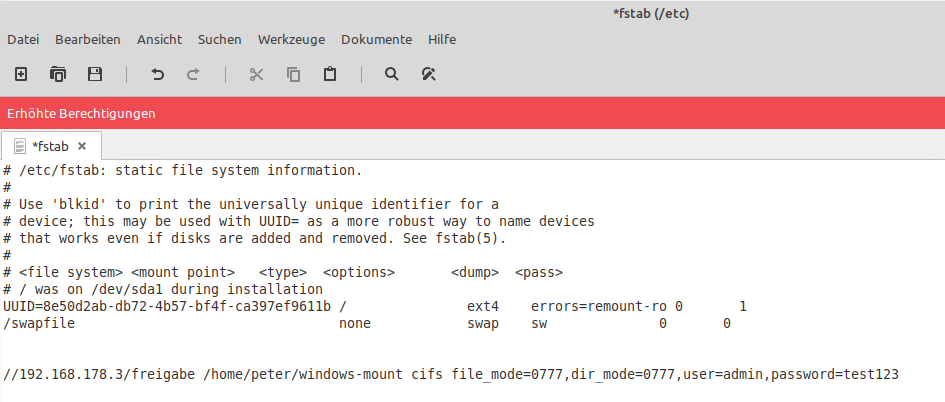
Das hat super geklappt. Vielen Dank. Auch für die Erklärungen 🙂
Hallo!
Bis “sudo mount -a” hat alles geklappt. (Mint 19)
Leider wird die Freigabe beim Neustart nicht automatisch eingehangen.
Das Einhängen verlangt Root-Rechte, kann es daran liegen?
Hallo Christian, vielen Dank für die Anleitung. Habe folgendes Problem:
Beim Versuch den Nas-Server mit sudo mount -a zu mounten bekomme ich folgende Meldung:mount error(95): Operation not supported
Refer to the mount.cifs(8) manual page (e.g. man mount.cifs)
Ich kann leider mit der Meldung trotz googeln nichts anfangen.
Meine fstab wie folgt ergänzt:
//192.168.178.19/klaus/users/klaus /home/klaus/NAS-Klaus cifs file_mode=0777,dir_mode=0777,user=xxxxx,password=yyyyyyy
192.168.178.19: IP des NAS-Servers
klaus/users/klaus: Der Pfad auf dem die Dateien auf dem NAS liegen
/home/klaus/NAS-Klaus: Pfad NAS-Klaus ist so angelegt
user=xxxxx: Username mit dem der NAS unter Win10 als Laufwerk eingebunden ist.
assword=yyyyyyy: Passwort mit dem der NAS unter Win10 als Laufwerk eingebunden ist.
Was habe ich falsch gemacht?
Bin noch etwas ungeübt Linux Mint oder besser gesagt Anfänger.
Hallo Christian,
danke für das Mount Tutorial.
Hat soweit alles gut geklappt.
Es muss nur ……password=xyz
Also die englische Schreibweise.
Gruß
Guten Tag,
habe auf meinem Laptop eine SSD angeschlossen und Linux Mint 19,3 installiert.
Vorher die SSD mit Win10 ausgebaut.
Nun habe ich nur Mint 19.3 drauf; alles OK, kann aber meinen Canon MG6150 (per WLAN )hier nicht einbinden, vorher (Win 10)ist er drin.
Ich bin da sicherlich zu laienhaft.
Internet per WLAN funktioniert
Bitte um detailierte Hilfe.
Besten Dank schon mal.
Jürgen